خب شما ممکن است بخواهید بعد از خرید قالب وردپرس و دانلود ، اول بسته آسان نصبی قالب را بر روی لوکال هاست یا همان سیستم شخصی خود نصب کنید. تا تغییرات لازم را انجام بدهید و بعد از آن به هاست اصلی منتقل کنید. در این مقاله ما نحوه راه اندازی بسته نصبی در لوکال هاست را به شما آموزش می دهیم.
نحوه نصب بسته آسان نصبی قالب وردپرس در لوکال هاست
برای راه اندازی بسته آسان نصبی قالب وردپرس، مراحل زیر را انجام دهید:
1. نصب زمپ
اولین کاری که شما باید انجام دهید این است که برنامه زمپ را دانلود و نصب کنید.
می توانید آن را در سایت اصلی یعنی apachefriends.org یا یکی از سایت های ایرانی مانند سافت 98 دانلود و سپس نصب کنید.
2. ساخت دیتابیس در زمپ
پس از اینکه برنامه زمپ را روی سیستم خود نصب کردید، اولین کاری که باید انجام دهید، ساخت یک دیتابیس برای سایت خود است.
برای اینکار مراحل زیر را دنبال کنید.
1. در نوار آدرس مرورگر خود localhost/phpmyadmin را وارد کنید.
2. اکنون که صفحه ای برای شما باز شد در بالا بر روی Databases کلیک کنید.
3. در فیلد جلوی نام دیتابیس باید گزینه utf8_bin را انتخاب کنید.
4. در پایین در قسمت ایجاد دیتابیس باید یک نام برای دیتابیس خود انتخاب کنید.
5. بر روی Create کلیک کنید.
نکته 1: در لوکال هاست نیازی به پسورد نیست. در مراحل نصب، هنگامی که از ما پسورد خواسته می شود، باید آن را خالی بگذاریم.
نکته 2: در لوکال هاست نیازی به ایجاد نام کاربری نیست. در مراحل نصب، هنگامی که از ما نام کاربری خواسته می شود، باید root کنیم.
نکته 3: سرور پایگاه داده localhost است.
اطلاعات این مرحله را در جایی یادداشت کنید، چون هنگام نصب به آن نیاز خواهید داشت.
3. انتقال بسته آسان نصبی به داخل زمپ
خب اکنون به پوشه xampp و سپس htdocs مراجعه کنید و فایل بسته آسان نصبی قالب را به این پوشه که روت اصلی سایت شما می باشد منتقل کنید.
توجه داشته باشید که شما باید فایل بسته آسان نصبی را از حال زیپ اکسترکت کنید و سپس فایل اصلی را می توانید حذف کنید و در پوشه htdocs فقط باید دو فایل مانند تصویر زیر موجود باشد.
4. نصب بسته نصبی روی هاست
برای شروع فرایند نصب، باید مرورگر خود را باز کنید و آدرس localhost/installer.php را در آن وارد کنید تا صفحهای برای شما باز شود.
در صفحه باز شده شما باید اطلاعات دیتابیس خود که در مرحله 2 این آموزش ایجاد کردید را وارد کنید.
پس از اینکه اطلاعات دیتابیس خود را وارد کردید برای، فرایند اعتبار سنجی اطلاعات وارد شده بر روی دکمه Validate کلیک کنید.
اگر اطلاعات خود را صحیح وارد کرده باشید، پس از لحظاتی به صفحه ای مانند تصویر زیر با پیغام های موفقیت آمیز ارجاع داده می شوید و در این صفحه باید تیک گزینه I have read and accept all terms & notices* را فعال کنید و پس از آن بر روی Next کلیک کنید.
پس از کلیک بر روی دکمه Next، یک پنجره باز می شود که باید بر روی OK کلیک کنید.
در این مرحله، به صورت خودکار فرایند استخراج فایل زیپ شما شروع می شود و به همین دلیل باید دقایقی منتظر بمانید تا نصب کامل شود.
پس از دقایقی نصب به پایان می رسد و صفحه زیر برای شما باز می شود که می توانید بر روی دکمه Admin Login کلیک کنید تا صفحه ورود برای شما باز شود و وارد پنل پیشخوان سایت خود شوید!
مراحل نصب کامل شده است و فقط کافی است تا شما به آدرس localhost بروید تا سایت خود را مشاهده کنید. یا بر روی Site Login کلیک کنید تا وارد سایت شوید.
توجه: اگر از ما قالب وردپرس یا سایت آماده تهیه کردید، رمز و نام کاربری ورود به پیشخوان وردپرس هر دو admin است. پس از ورود حتما از قسمت کاربران » شناسنامه رمز را تغییر دهید، در غیر اینصورت سایت شما در معرض آسیب قرار میگیرد.
خب به پایان این مقاله رسیدیم امیدواریم نحوه راه اندازی بسته نصبی در لوکال هاست را یاد گرفته باشید. و همچنین ممکن است بخواهید مقاله دیگر ما را در مورد انتقال وردپرس از لوکال هاست به سرور ببینید.

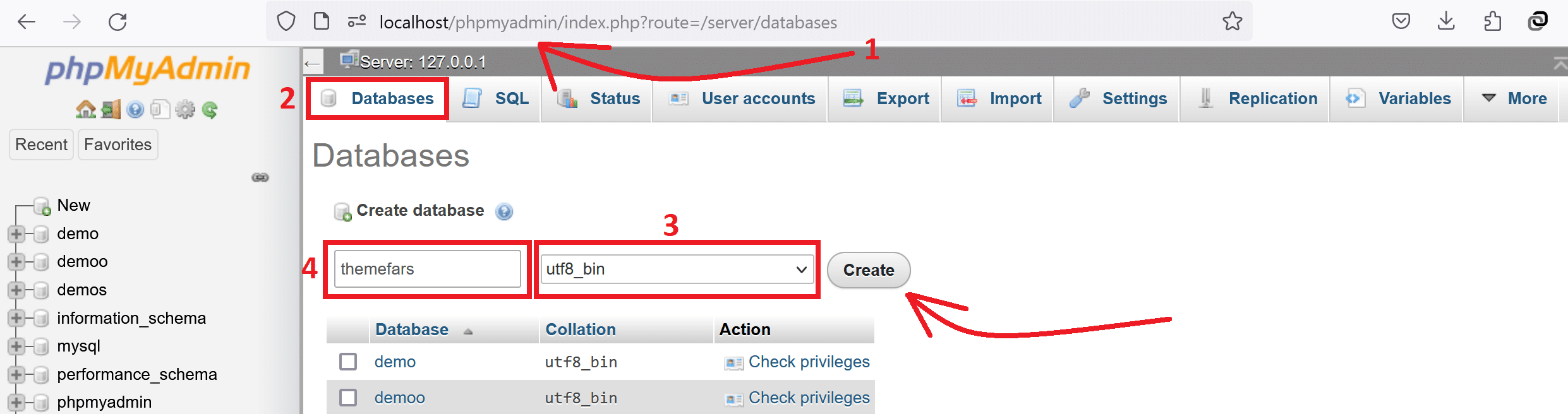


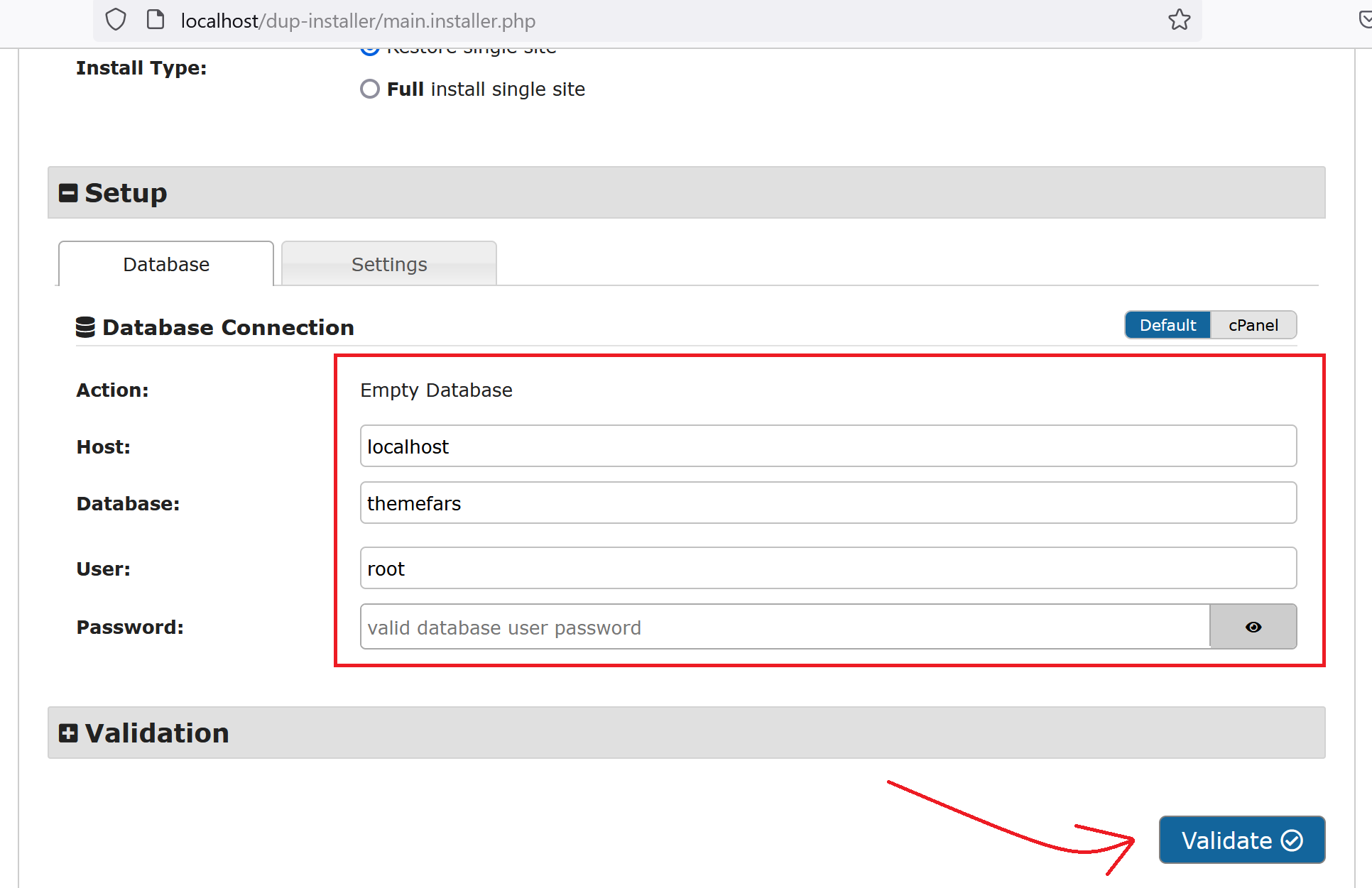
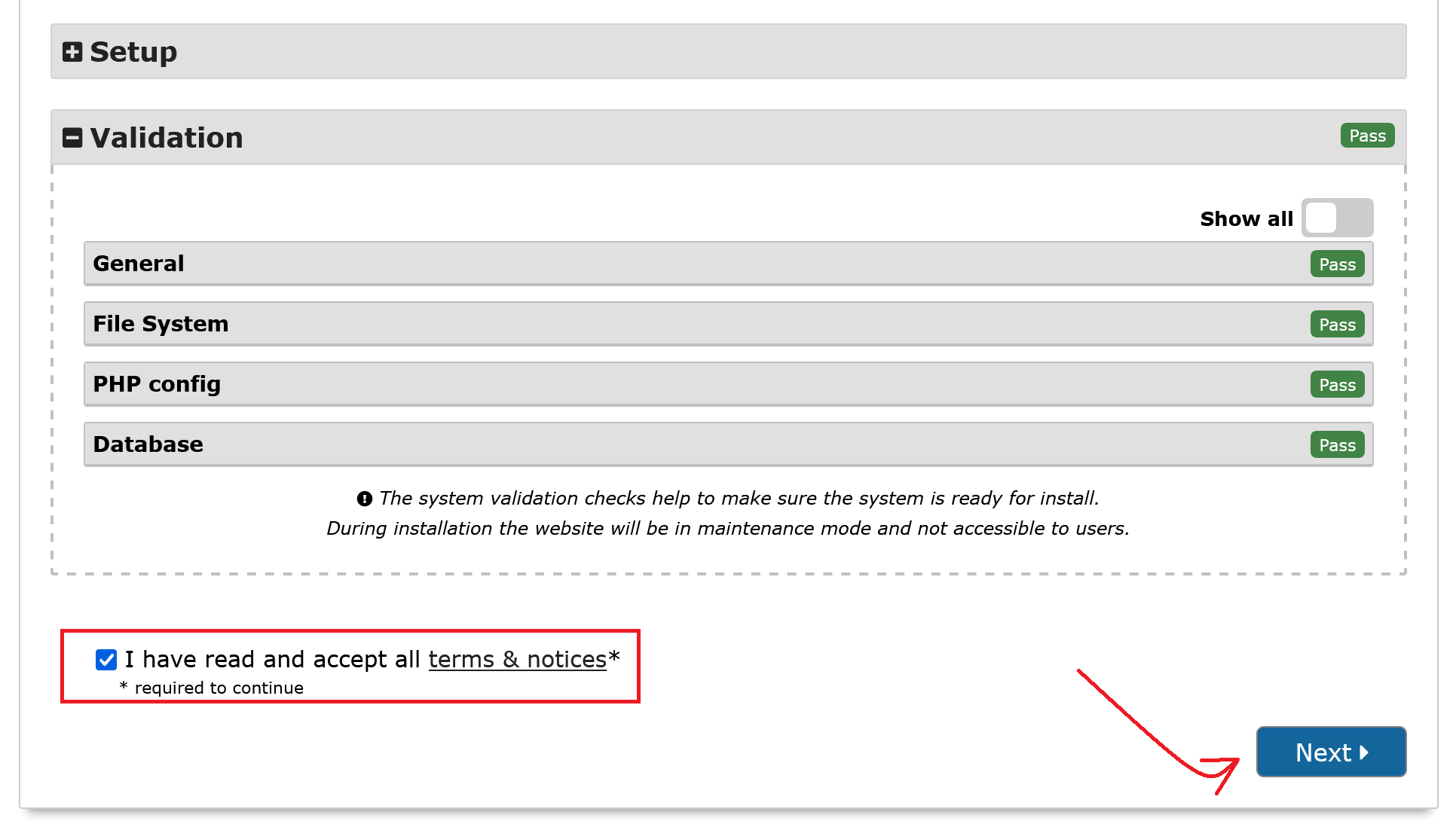
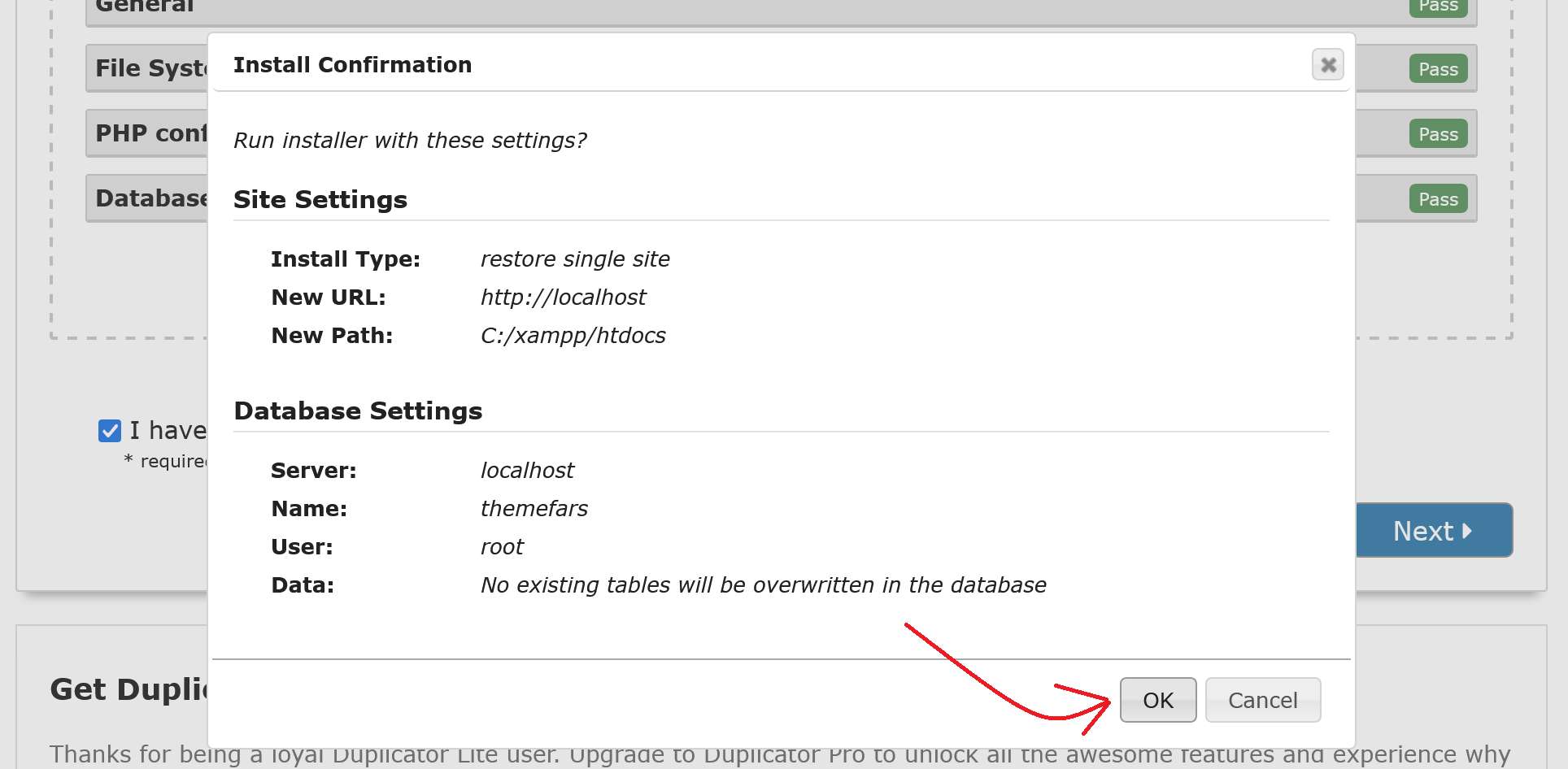
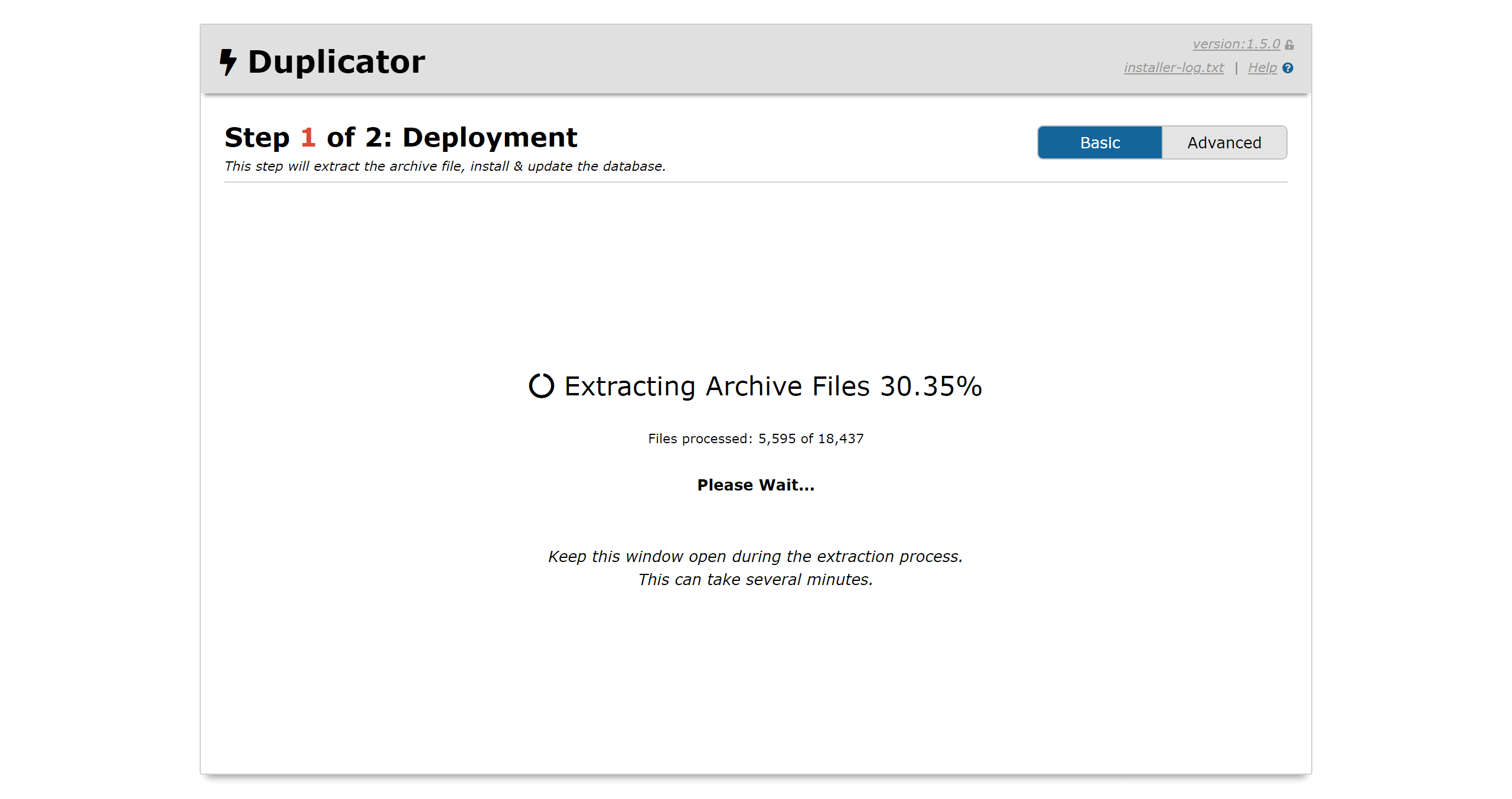
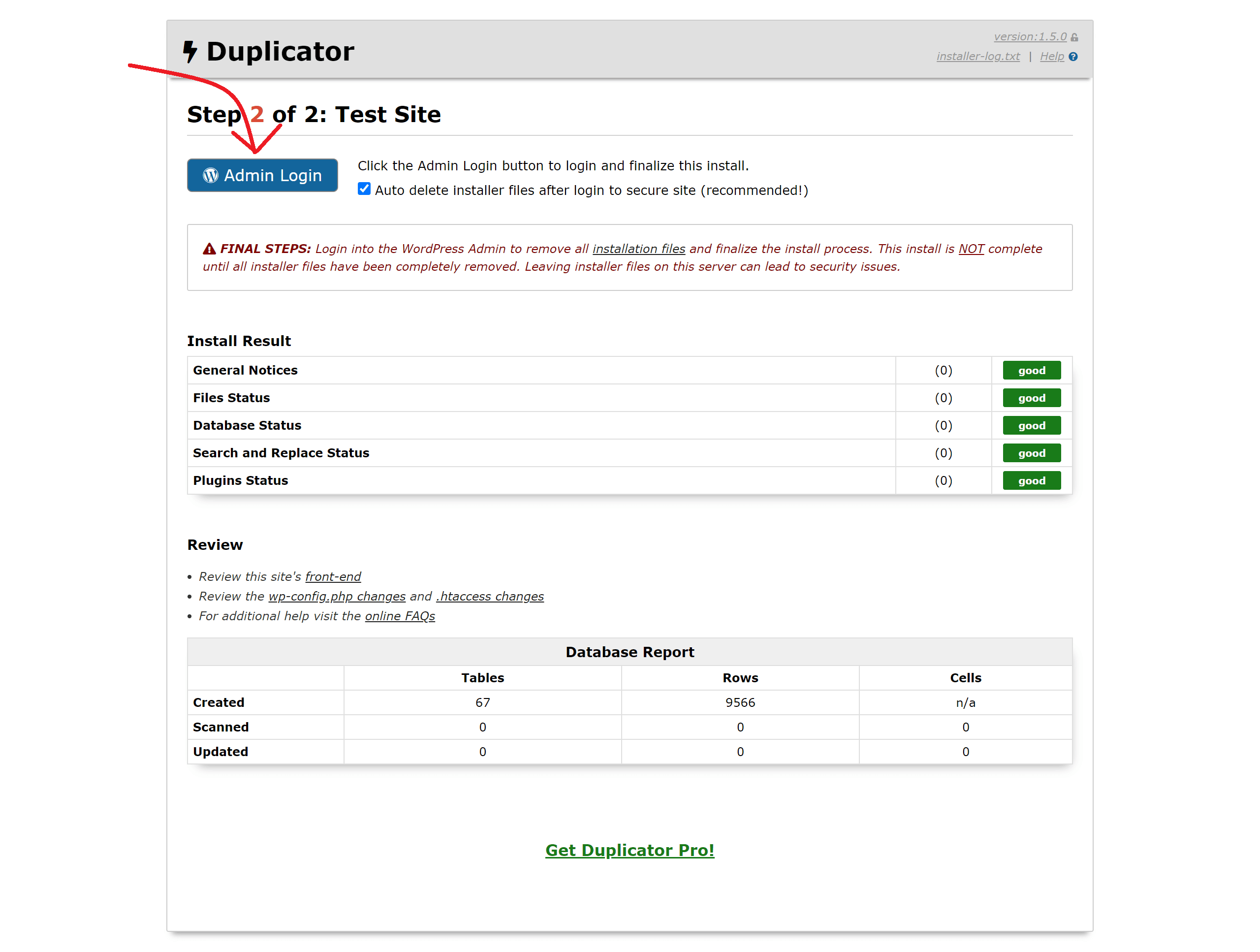
بسیار عالی و کارآمد بود
DATABASE CREATION FAILURE: A database named [anycar] already exists.
Please continue with the following options:
– Choose a different database name or remove this one.
– Change the action drop-down to an option like “Connect and Remove All Data”.
تو مرحله دوم این اخطار رو میده
سلام وقت بخیر
شما قسمت Action گزینه مربوط به ایجاد دیتابیس جدید رو انتخاب کردید، ولی نام دیتابیسی که وارد کردید از قبل وجود دارد.
یا یک نام دیگه وارد کنید یا Action رو به گزینه دیگه تغییر بدید.
سلام
من قالب وودمارت با دموی دیجی کالارو نصب کردم و بعد از نصب صفحه اصلی سایت یه سری کد برنامه نویسی ظاهر شده
باید چیکار کنم؟
سلام اگر از ما خرید کردید لطفا از پنل مشتریان تیکت ارسال کنید تا راهنمایی بشید.
مطلب بسیار خوبی بود